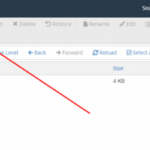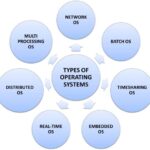Cara mematikan notifikasi iphone – Bosan dengan notifikasi yang bermunculan di iPhone Anda? Rasanya seperti hujan meteor yang tak henti-hentinya, mengganggu fokus dan ketenangan. Tenang, Anda tidak sendirian! Banyak pengguna iPhone merasakan hal yang sama. Mematikan notifikasi iPhone ternyata bukanlah hal yang rumit. Dengan panduan ini, Anda dapat dengan mudah mengendalikan notifikasi, baik secara keseluruhan, untuk aplikasi tertentu, atau berdasarkan waktu.
Mulai dari mematikan notifikasi aplikasi media sosial yang sering mengalihkan perhatian, hingga mengatur mode “Jangan Ganggu” untuk waktu istirahat, semua bisa dilakukan dengan mudah. Siap untuk mendapatkan kembali ketenangan dan fokus? Yuk, kita bahas cara mematikan notifikasi iPhone secara detail!
Cara Mematikan Notifikasi Secara Keseluruhan
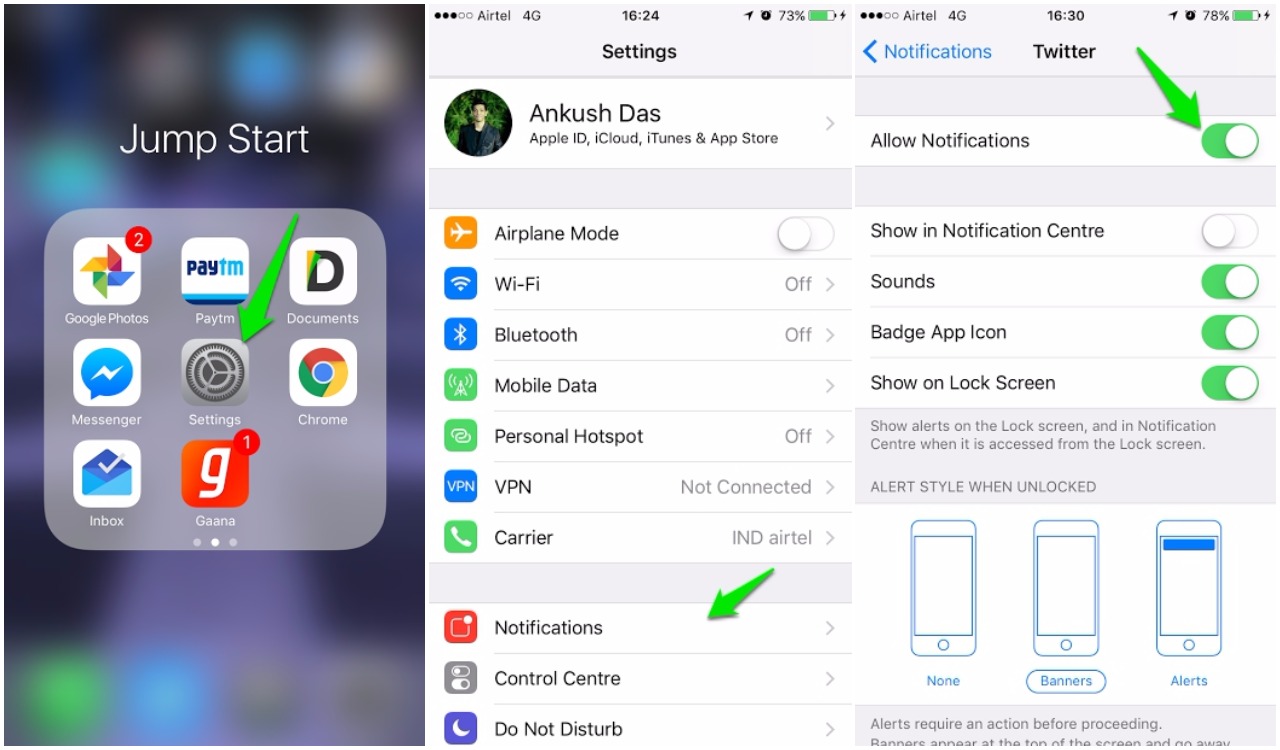
Notifikasi yang muncul di iPhone bisa menjadi gangguan, terutama jika terlalu banyak dan tidak penting. Mematikan notifikasi secara keseluruhan bisa menjadi solusi untuk mengurangi kebisingan dan fokus pada tugas yang sedang dikerjakan. Artikel ini akan membahas cara mematikan notifikasi secara keseluruhan di iPhone, dan bagaimana hal ini bisa bermanfaat.
Mematikan Notifikasi Secara Keseluruhan di iPhone
Mematikan notifikasi secara keseluruhan di iPhone sangat mudah dilakukan. Berikut langkah-langkahnya:
- Buka aplikasi Settings di iPhone.
- Pilih Notifications.
- Di bagian atas layar, terdapat sakelar Do Not Disturb. Aktifkan sakelar ini untuk mematikan semua notifikasi.
Dengan mengaktifkan Do Not Disturb, semua notifikasi, seperti panggilan, pesan, dan notifikasi aplikasi, akan dibungkam. iPhone akan tetap menerima panggilan dan pesan, tetapi tidak akan mengeluarkan suara atau menampilkan notifikasi.
Ilustrasi Pengaturan Notifikasi di iPhone
Pengaturan notifikasi di iPhone terbagi menjadi beberapa kategori, seperti:
- Do Not Disturb: Mematikan semua notifikasi, termasuk panggilan dan pesan.
- Focus Modes: Mematikan notifikasi dari aplikasi tertentu atau kategori tertentu. Misalnya, Anda bisa membuat Focus Mode untuk pekerjaan, yang akan mematikan notifikasi dari aplikasi media sosial dan game.
- Notification Settings: Mengatur pengaturan notifikasi untuk setiap aplikasi. Anda bisa memilih apakah ingin menerima notifikasi, suara, atau banner untuk setiap aplikasi.
Dengan mengatur pengaturan notifikasi, Anda bisa mengontrol jenis notifikasi yang ingin Anda terima dan bagaimana Anda ingin menerima notifikasi.
Contoh Skenario Mematikan Notifikasi Secara Keseluruhan, Cara mematikan notifikasi iphone
Mematikan notifikasi secara keseluruhan bisa bermanfaat dalam beberapa skenario, seperti:
- Saat bekerja: Mematikan notifikasi bisa membantu Anda fokus pada tugas yang sedang dikerjakan tanpa gangguan.
- Saat tidur: Mematikan notifikasi bisa membantu Anda tidur lebih nyenyak tanpa terganggu oleh suara atau cahaya dari iPhone.
- Saat berkonsentrasi: Mematikan notifikasi bisa membantu Anda fokus pada aktivitas yang membutuhkan konsentrasi tinggi, seperti membaca atau menulis.
Keuntungan dan Kerugian Mematikan Notifikasi Secara Keseluruhan
| Keuntungan | Kerugian |
|---|---|
| Meningkatkan fokus dan konsentrasi | Melewatkan notifikasi penting |
| Mengurangi stres dan gangguan | Sulit untuk terhubung dengan orang lain |
| Meningkatkan kualitas tidur | Tidak dapat mengakses informasi penting secara real-time |
Mematikan Notifikasi Aplikasi Tertentu
Setelah mematikan semua notifikasi, Anda mungkin ingin mengatur notifikasi untuk aplikasi tertentu. Anda bisa memilih untuk mematikan notifikasi untuk aplikasi yang jarang Anda gunakan, atau hanya untuk jenis notifikasi tertentu. Misalnya, Anda bisa mematikan notifikasi untuk aplikasi media sosial, tetapi tetap menerima notifikasi panggilan dan pesan. Berikut cara mematikan notifikasi untuk aplikasi tertentu di iPhone:
Mematikan Notifikasi Aplikasi Media Sosial
Sebagai contoh, berikut cara mematikan notifikasi untuk aplikasi media sosial seperti Instagram:
- Buka aplikasi Pengaturan di iPhone Anda.
- Gulir ke bawah dan ketuk Notifikasi.
- Gulir ke bawah dan temukan aplikasi Instagram.
- Ketuk Instagram untuk membuka pengaturan notifikasi aplikasi.
- Di sini, Anda dapat memilih untuk mematikan semua notifikasi untuk Instagram dengan menonaktifkan sakelar Izinkan Notifikasi.
- Atau, Anda dapat memilih untuk mematikan jenis notifikasi tertentu dengan menonaktifkan sakelar untuk jenis notifikasi yang tidak ingin Anda terima, seperti Pemberitahuan, Sukai, atau Komentar.
Dengan mematikan notifikasi untuk aplikasi media sosial, Anda dapat mengurangi gangguan dan fokus pada hal-hal yang lebih penting.
Mengatur Jenis Notifikasi
Selain mematikan notifikasi secara keseluruhan, Anda juga dapat mengatur jenis notifikasi yang ingin Anda terima untuk setiap aplikasi. Misalnya, Anda dapat memilih untuk hanya menerima notifikasi panggilan dan pesan untuk aplikasi media sosial, tetapi tidak menerima notifikasi untuk pembaruan atau aktivitas lainnya. Untuk mengatur jenis notifikasi, ikuti langkah-langkah berikut:
- Buka aplikasi Pengaturan di iPhone Anda.
- Gulir ke bawah dan ketuk Notifikasi.
- Pilih aplikasi yang ingin Anda atur notifikasinya.
- Di bagian Opsi, Anda dapat menyesuaikan berbagai pengaturan, termasuk:
- Bilah Notifikasi: Menentukan apakah notifikasi muncul di bilah notifikasi.
- Pusat Notifikasi: Menentukan apakah notifikasi muncul di Pusat Notifikasi.
- Suara: Menentukan apakah notifikasi mengeluarkan suara.
- Lencana: Menentukan apakah notifikasi menampilkan lencana pada ikon aplikasi.
- Banner: Menentukan apakah notifikasi muncul sebagai banner di layar.
Anda juga dapat memilih untuk menampilkan pratinjau notifikasi atau menyembunyikannya sepenuhnya. Ini akan membantu Anda mengontrol informasi apa yang ditampilkan di layar Anda dan mengurangi gangguan.
Mematikan Notifikasi Berdasarkan Waktu
Selain mematikan notifikasi secara keseluruhan atau per aplikasi, iPhone juga memungkinkan Anda mengatur jadwal khusus untuk mematikan notifikasi. Fitur ini sangat berguna untuk menghindari gangguan notifikasi di waktu-waktu tertentu, seperti saat Anda sedang tidur, bekerja, atau berkonsentrasi.
Mengatur Mode “Jangan Ganggu”
Mode “Jangan Ganggu” adalah fitur bawaan iPhone yang dapat mematikan semua notifikasi, kecuali panggilan dari kontak yang Anda izinkan. Mode ini sangat berguna untuk mematikan notifikasi di malam hari, sehingga Anda tidak terganggu oleh suara notifikasi saat tidur.
- Buka aplikasi “Pengaturan” di iPhone Anda.
- Pilih “Jangan Ganggu”.
- Aktifkan “Jangan Ganggu” dengan menggeser tombol ke kanan.
- Anda dapat mengatur jadwal untuk mengaktifkan “Jangan Ganggu” secara otomatis. Misalnya, Anda dapat mengatur agar “Jangan Ganggu” aktif setiap malam dari pukul 22.00 hingga 07.00.
- Anda juga dapat mengatur agar “Jangan Ganggu” hanya aktif saat Anda sedang mengemudi.
Menjadwalkan Waktu Senyap
Selain mode “Jangan Ganggu”, Anda juga dapat mengatur jadwal khusus untuk mematikan notifikasi pada hari kerja. Fitur ini memungkinkan Anda untuk fokus pada pekerjaan tanpa gangguan notifikasi dari aplikasi yang tidak penting.
- Buka aplikasi “Pengaturan” di iPhone Anda.
- Pilih “Notifikasi”.
- Pilih aplikasi yang ingin Anda atur jadwal notifikasinya.
- Aktifkan “Jadwalkan”.
- Atur waktu mulai dan waktu berakhir untuk mematikan notifikasi aplikasi tersebut. Misalnya, Anda dapat mengatur agar notifikasi aplikasi Facebook dimatikan dari pukul 09.00 hingga 17.00 pada hari kerja.
Opsi Pengaturan Waktu untuk Notifikasi
Berikut adalah tabel yang menunjukkan berbagai opsi pengaturan waktu untuk notifikasi di iPhone:
| Opsi | Keterangan |
|---|---|
| Mode “Jangan Ganggu” | Mematikan semua notifikasi, kecuali panggilan dari kontak yang Anda izinkan. |
| Jadwalkan | Menentukan waktu tertentu untuk mematikan notifikasi aplikasi tertentu. |
| Waktu Senyap | Mematikan semua suara dan getaran notifikasi, tetapi masih menampilkan notifikasi di layar. |
| Jangan Ganggu Saat Mengemudi | Mematikan semua notifikasi saat Anda sedang mengemudi. |
Mengatur Suara Notifikasi
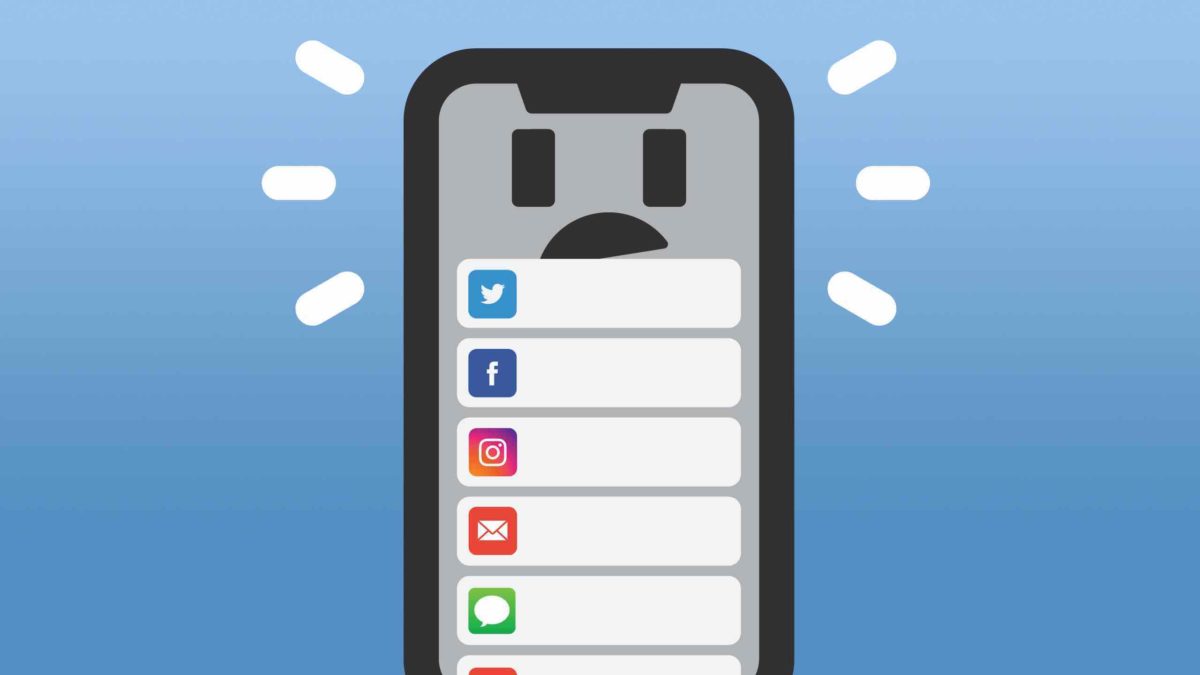
Selain mematikan notifikasi secara keseluruhan, kamu juga bisa mengatur suara notifikasi yang muncul di iPhone. Pengaturan ini memungkinkan kamu untuk memilih suara yang berbeda untuk setiap aplikasi, atau bahkan mematikan suara notifikasi sepenuhnya.
Mengubah Suara Notifikasi
Untuk mengubah suara notifikasi, kamu bisa mengikuti langkah-langkah berikut:
- Buka aplikasi Settings di iPhone.
- Pilih menu Sounds & Haptics.
- Di sini, kamu akan menemukan daftar suara notifikasi yang tersedia. Gulir ke bawah untuk melihat pilihan yang lebih banyak.
- Pilih suara yang kamu inginkan. Kamu bisa memutarnya terlebih dahulu untuk mendengar bagaimana suaranya.
- Setelah memilih suara, kembali ke menu utama Settings.
Memilih Suara Notifikasi yang Berbeda untuk Aplikasi Tertentu
Kamu juga bisa memilih suara notifikasi yang berbeda untuk setiap aplikasi. Misalnya, kamu bisa memilih suara notifikasi yang lebih lembut untuk aplikasi pesan, dan suara notifikasi yang lebih keras untuk aplikasi email.
- Buka aplikasi Settings di iPhone.
- Pilih menu Notifications.
- Pilih aplikasi yang ingin kamu ubah suara notifikasinya.
- Pilih menu Sounds.
- Pilih suara yang kamu inginkan untuk aplikasi tersebut.
Mematikan Suara Notifikasi
Jika kamu ingin mematikan suara notifikasi sepenuhnya, kamu bisa mengikuti langkah-langkah berikut:
- Buka aplikasi Settings di iPhone.
- Pilih menu Sounds & Haptics.
- Pilih opsi Silent Mode.
Ketika Silent Mode diaktifkan, iPhone kamu tidak akan mengeluarkan suara notifikasi, meskipun kamu menerima pesan, email, atau notifikasi lainnya.
Mengatur Tampilan Notifikasi
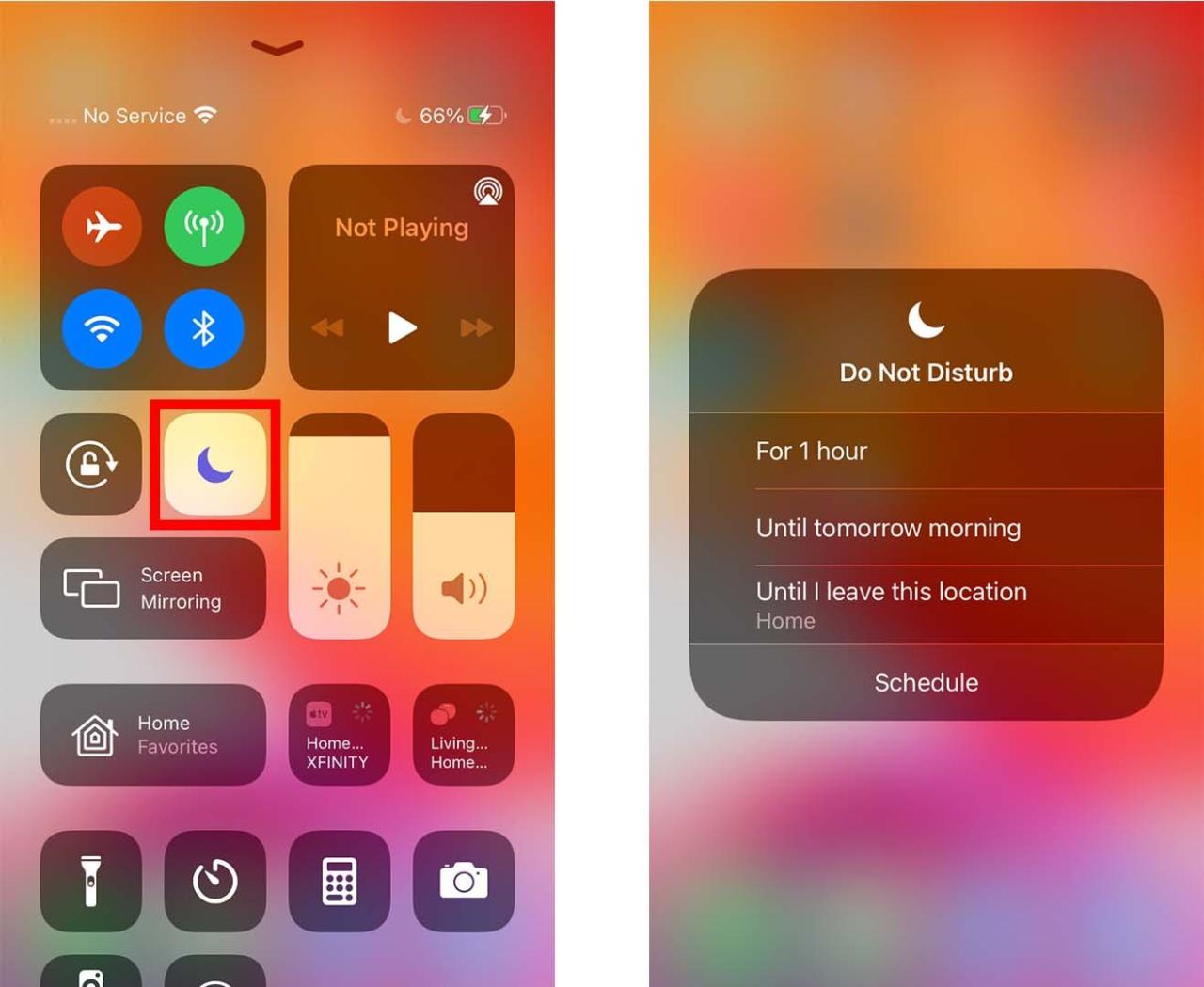
Setelah mengatur notifikasi, Anda bisa mengatur tampilannya agar sesuai dengan preferensi Anda. Anda bisa mengatur warna, tampilan, dan lokasi notifikasi di iPhone. Berikut adalah beberapa cara untuk mengatur tampilan notifikasi di iPhone:
Mengubah Warna Notifikasi
Anda dapat mengubah warna notifikasi untuk setiap aplikasi. Ini memungkinkan Anda untuk dengan mudah membedakan notifikasi dari aplikasi yang berbeda. Berikut cara mengubah warna notifikasi:
- Buka aplikasi Pengaturan.
- Ketuk Notifikasi.
- Pilih aplikasi yang ingin Anda ubah warna notifikasinya.
- Ketuk Warna.
- Pilih warna yang Anda inginkan.
Mengatur Notifikasi Muncul di Layar Kunci
Anda dapat mengatur notifikasi untuk muncul di layar kunci, sehingga Anda dapat melihat notifikasi baru bahkan ketika iPhone Anda terkunci. Berikut cara mengatur notifikasi agar muncul di layar kunci:
- Buka aplikasi Pengaturan.
- Ketuk Notifikasi.
- Pilih aplikasi yang ingin Anda ubah pengaturan notifikasinya.
- Ketuk Tampilkan Pratinjau.
- Pilih Selalu untuk menampilkan pratinjau notifikasi di layar kunci.
Mengatur Notifikasi agar Tidak Muncul di Layar Kunci
Anda juga dapat mengatur notifikasi agar tidak muncul di layar kunci. Ini dapat berguna jika Anda tidak ingin orang lain melihat notifikasi Anda ketika iPhone Anda terkunci. Berikut cara mengatur notifikasi agar tidak muncul di layar kunci:
- Buka aplikasi Pengaturan.
- Ketuk Notifikasi.
- Pilih aplikasi yang ingin Anda ubah pengaturan notifikasinya.
- Ketuk Tampilkan Pratinjau.
- Pilih Tidak Pernah untuk menyembunyikan pratinjau notifikasi di layar kunci.
Opsi Pengaturan Tampilan Notifikasi
Berikut tabel yang menunjukkan berbagai opsi pengaturan tampilan notifikasi di iPhone:
| Opsi | Penjelasan |
|---|---|
| Warna | Anda dapat memilih warna notifikasi untuk setiap aplikasi. |
| Tampilkan Pratinjau | Anda dapat memilih untuk menampilkan pratinjau notifikasi di layar kunci atau tidak. |
| Bunyi | Anda dapat memilih suara notifikasi untuk setiap aplikasi. |
| Lambaian | Anda dapat memilih apakah notifikasi akan bergetar atau tidak. |
| Lencana | Anda dapat memilih apakah notifikasi akan menampilkan lencana di ikon aplikasi. |
Kesimpulan Akhir: Cara Mematikan Notifikasi Iphone
Dengan memahami cara mematikan notifikasi iPhone, Anda dapat dengan mudah mengatur smartphone Anda agar lebih sesuai dengan kebutuhan dan preferensi Anda. Anda bisa fokus pada hal-hal yang penting tanpa gangguan notifikasi yang tidak perlu. Selamat menikmati ketenangan dan fokus baru di dunia digital!
Ringkasan FAQ
Bagaimana cara mematikan notifikasi dari semua aplikasi sekaligus?
Anda dapat mematikan notifikasi secara keseluruhan di iPhone dengan membuka Pengaturan > Notifikasi > dan menonaktifkan “Tampilkan Pratinjau”.
Apakah mematikan notifikasi akan membuat saya kehilangan pesan penting?
Tidak, Anda masih dapat menerima pesan penting meskipun notifikasi dimatikan. Pesan akan tetap tersimpan di aplikasi terkait. Anda dapat memeriksa aplikasi tersebut secara berkala untuk melihat pesan baru.
Apakah ada cara untuk mematikan notifikasi hanya pada waktu tertentu?
Ya, Anda dapat menggunakan fitur “Jangan Ganggu” untuk mematikan notifikasi pada waktu tertentu, seperti saat tidur malam atau saat rapat.